Pametni telefon kalifornijske marke Apple je tehnološka temeljitost, pomnožena apsolutnom praktičnošću uređaja, a sve je to uzdignuto na stepen pouzdanosti. Takva izjava u korist pomenute američke kompanije danas je svojevrsni apriori u industriji mobilnih uređaja. Ali... bez obzira kakve savršene kvalitete ima “Apple” telefon, a bez kojih se režim oporavka iPhone-a može smatrati osebujnim, u kritičnoj situaciji korisnik se neće moći nositi po definiciji, jer iOS operativno okruženje je sistem čiji je rad povezan sa obaveznim procesom - funkcionalnošću podešavanja. Vi ćete, dragi čitatelju, naučiti o ovoj opciji i kako je koristiti iz materijala u ovom članku.
"Problemi su došli odakle nismo očekivali": ukratko o uzrocima problema s iPhoneom
Kao i svaki drugi kompjuterizovani sistem, iOS je u opasnosti od kvara softvera, što u konačnici može rezultirati djelimičnom ili potpunom nefunkcionalnošću uređaja u cjelini. Budući da je iPhone, prije svega, individualno sredstvo komunikacije, njegova funkcionalnost pruža mogućnost organiziranja određenih postavki u skladu s preferencijama korisnika: svjetlina ekrana, veličina fonta, tip upozorenja i niz drugih promjena. Istovremeno, ne treba zaboraviti da je iPhone multifunkcionalni mobilni uređaj koji može komunicirati sa svojim vlasnikom putem instaliranog softvera. Režim oporavka iPhonea postat će popularan alat u slučajevima kada korisnik pogrešno instalira aplikaciju ili implementira softverska rješenja treće strane (sa aktivnim jailbreakingom), što u konačnici negativno utječe na punu funkcionalnost uređaja.
Kao referenca: koncepti "nadogradnje" i "vrata"
Naziv “iPhone Recovery Mode” odnosi se i na implementiranu metodu vraćanja uređaja na početne postavke, da tako kažem, na fabrička podešavanja, i na implementaciju algoritma za ažuriranje operativnog okruženja potpunom zamjenom sistemskih datoteka. U tom slučaju, verzija OS-a se može ostaviti istom ili nadograditi na trenutno stanje. Dvije gore opisane tačke su fundamentalno različite. Stoga korisnik mora samostalno odlučiti koja je opcija najprikladnija u smislu implementacije. Međutim, da biste utvrdili koja je metoda najracionalnija, trebali biste obratiti pažnju na znakove kvara i tek onda koristiti način oporavka iPhonea.
Analiza i dijagnostika
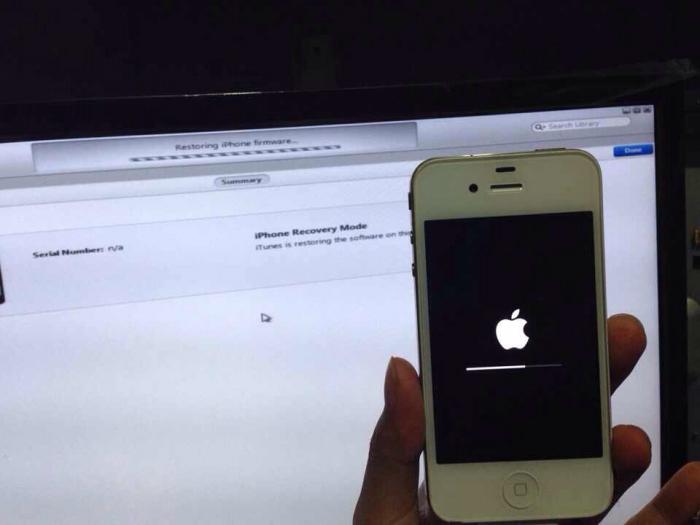
Dakle, prije svega, morate razumjeti šta se tačno dogodilo sa telefonom:
- Uočeni su sistematski „kvarovi“ tokom rada komunikacijskog uređaja.
- Telefon je zamrznut i uopšte ne reaguje na pritiskanje navigacionih tastera.
- U prvoj fazi učitavanja iOS-a, logotip jednostavno "visi", bez očiglednih znakova aktivnosti OS-a.
- Kad upalis telefon i nista vise...
- Mobilni uređaj se spontano ponovo pokreće.
- Korisnik je čvrsto uvjeren da telefon nije bio podvrgnut nikakvom mehaničkom naprezanju, a jedan od uređaja na uređaju je prestao raditi: Bluetooth, Wi-Fi ili kamera.
Kako omogućiti iPhone Recovery Mode: upute korak po korak
Ne treba odmah pribjeći drastičnim mjerama, od kojih se jedna smatra direktnim procesom bljeskanja. Vjerovatno će jednostavno "resetovanje" postati upravo sredstvo za vraćanje funkcionalnosti osvijetljenog komunikacijskog uređaja. Možda aktivirani “Recovery Mode” može izliječiti mobilnu bolest. Počnite s jednostavnim rješenjima i tek kada su beskorisna, prijeđite na ozbiljnije scenarije reinkarnacije iPhonea.
Korak #1: Banalno ponovno pokretanje
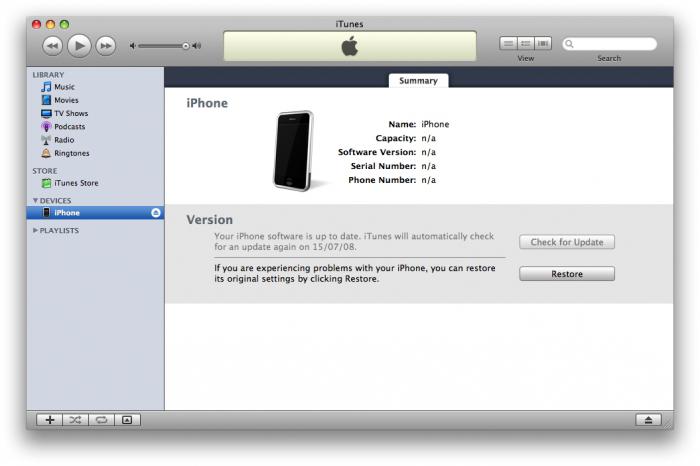
- Morate istovremeno držati pritisnute tipke “On” i “Home” i držati ih u ovom stanju 10 sekundi.
- Nakon što se pojavi logo, telefon će početi da "oživljava".
Korak 2: Tradicionalno resetovanje putem menija postavki
Način oporavka iPhone 5 može se aktivirati pomoću standardnih alata uređaja.
- Idite na meni "Postavke".
- Zatim idite na karticu "Osnovno".
- Aktivirajte stavku "Reset".
- Sa liste koja se pojavi odaberite vrstu čišćenja memorije koja vam najviše odgovara.
Korak #3: Kako ući u Recovery Mode
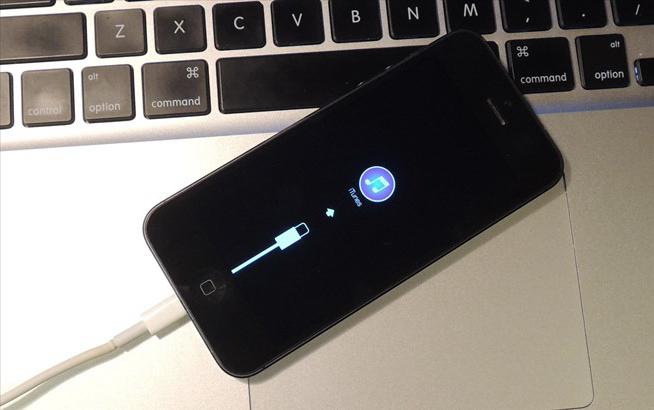
Da biste koristili ovaj način oporavka, iPhone 5s ili sličan uređaj druge modifikacije mora biti potpuno isključen.
- Pritisnite i držite tipku Home i povežite priloženi USB kabel na telefon.
- Tek nakon što se iTunes i USB logo prikažu na ekranu mobilnog telefona može se otpustiti pritisnut taster.
Naravno, spojni kabl mora biti povezan sa računarom na kojem mora biti instalirana aktuelna verzija gore navedenog programa za rad sa iPhone uređajem. Ako su sve vaše radnje izvedene ispravno, na monitoru će se pojaviti servisna poruka koja vas obavještava da je veza uspješno završena.
Korak #4: Vratite iOS u prvobitno stanje koristeći Recovery Mode
Znanje o tome kako omogućiti način oporavka iPhonea nije dovoljno za pravilno i korektno izvođenje cijelog procesa ovog tipa održavanja softvera.
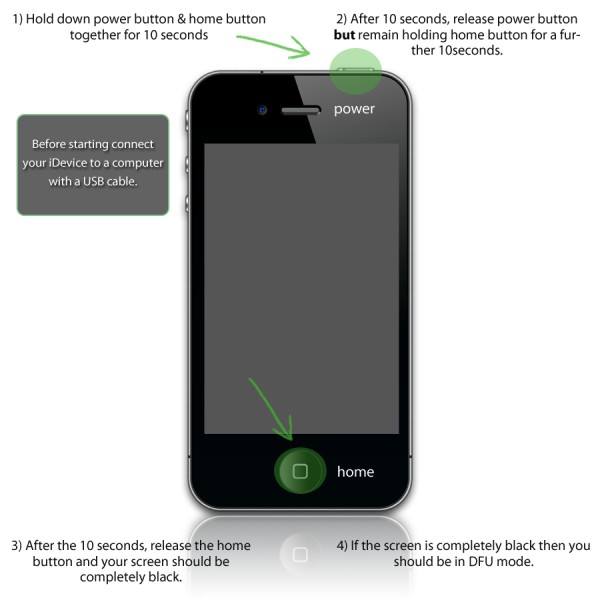
- Nakon što se povežete, na ekranu će se pojaviti sistemska prompt sa tri prikazana dugmeta (na dnu prozora): otkazivanje, ažuriranje i vraćanje.
- Vaš izbor je posljednja navedena opcija.
- U prozoru iTunes programa koji se otvori, također morate aktivirati dugme "Vrati".
- Nakon toga će započeti proces oporavka.
Korak #5: iOS ažuriranje (ažuriranje firmvera uređaja)
Ulazak iPhone-a u DFU način oporavka je prilično jednostavan, međutim, ne zaboravite da će nakon naknadnog procesa firmvera sve korisničke informacije s vašeg uređaja biti uništene. Stoga, ako je to moguće, prvo morate napraviti sigurnosnu kopiju podataka.
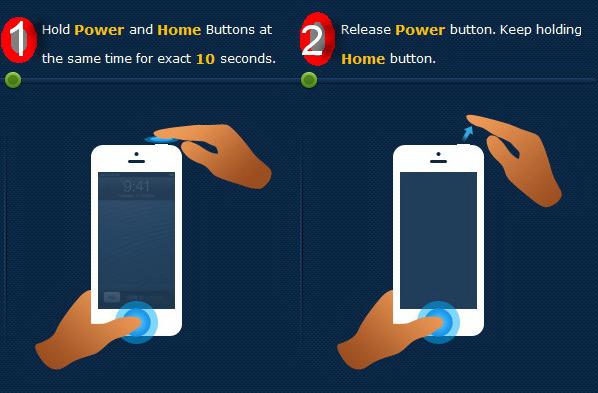
- Povežite telefon sa računarom pomoću USB kabla.
- Isključite uređaj u potpunosti.
- Držite tipke Home i Power 10 sekundi.
- Nakon što istekne gore navedeno vrijeme, otpustite tipku za uključivanje.
- Nakon nekog vremena, na ekranu računara će se pojaviti poruka da je oporavak iPhone 5 (izmjena je navedena kao primjer) aktiviran, odnosno da možete izvršiti daljnje radnje s telefonom.
Korak br. 6: Firmver zaobilazi operativni sistem uređaja
Uprkos činjenici da ekran iPhonea nastavlja da plaši svojom crnilom (što znači modus „Ažuriranje firmvera uređaja”), iTunes detektuje povezani uređaj i prikazuje odgovarajuću poruku na monitoru. Algoritam oporavka ostaje isti (pogledajte korak br. 4). Međutim, u DFU načinu rada, proces firmvera se odvija najispravnije, budući da se memorija pametnog telefona podvrgava početnom formatiranju, a operativni sistem je instaliran u očišćenom području mobilnog diska.
- Preuzmite najnoviju verziju iOS-a sa službene Apple web stranice za podršku.
- Držite pritisnut taster Shift i kliknite na dugme Restore.
- Navedite direktorij u kojem se nalazi preuzeta verzija iOS-a.
- Nakon kratkog procesa firmvera, korisniku se daje mogućnost da vrati sačuvane podatke (backup) na ažurirani uređaj.
- Ako nemate rezervnu kopiju, jednostavno isključite telefon sa računara i deaktivirajte način oporavka.
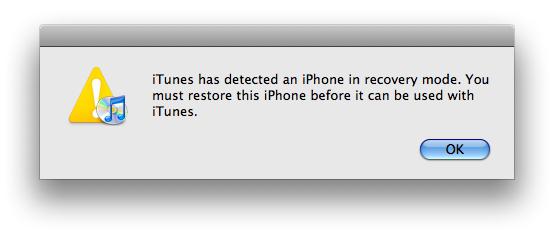
iPhone 4 ili neki drugi Apple uređaj ne može se flešovati sa starijom verzijom iOS-a. Međutim, ovo ograničenje je čisto službene prirode, budući da danas postoji mnogo načina na koje se stariji (od prvobitno instaliranog na telefonu) sistemski softver, da tako kažem, koji se pokazao stabilnim, može instalirati na iPhone bez daljnjih negativnih posljedica. Usput, oni su nevjerojatno popularni među vlasnicima prezentabilnih Apple uređaja, jer mogu značajno proširiti funkcionalnost "konzerviranih" mogućnosti službene verzije iOS-a.
Konačno
Dakle, prije nego što svoj iPhone stavite u način oporavka, morate biti čvrsto sigurni u svoje radnje i ispravnost odabranog algoritma za popravak softvera. U međuvremenu, može se dogoditi da korisnik koristi opciju ažuriranja u oblaku - iCloud. U tom slučaju morate napuniti telefon i biti spremni na činjenicu da će proces oporavka postati prilično dugotrajan zadatak. Ali nema garancija (kada koristite ovu metodu) da će sve biti uspješno, jer često brzina internetske veze ostavlja mnogo željenog. Sretno u procesu restauracije i stabilnom radu vašeg iPhone uređaja!




